在ps中给文字添加投影和光泽效果
1、打开ps,进入它的主界面;
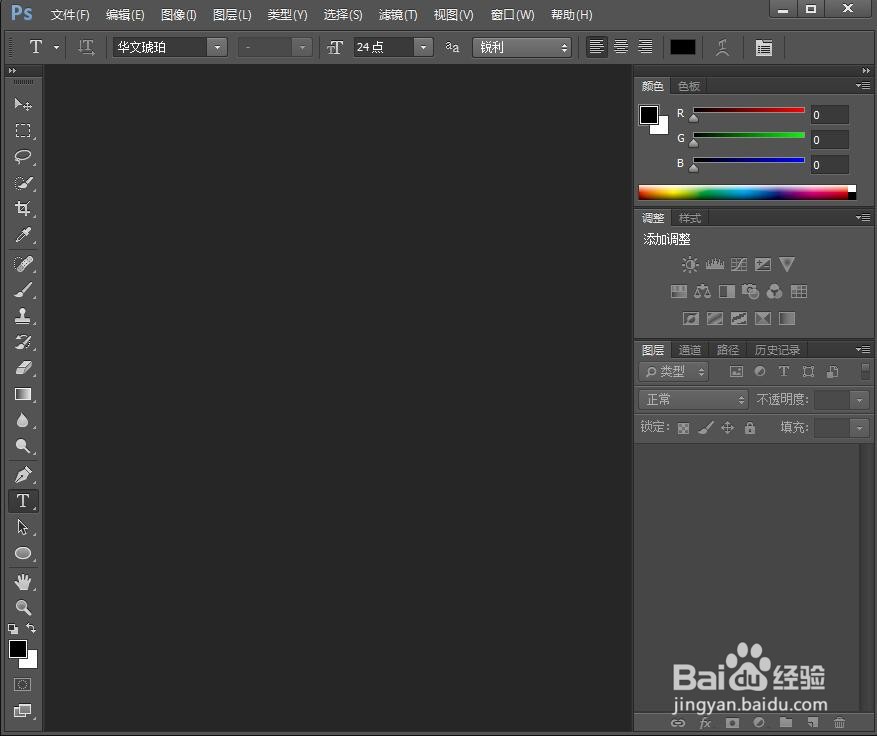
2、将图片添加到ps中;
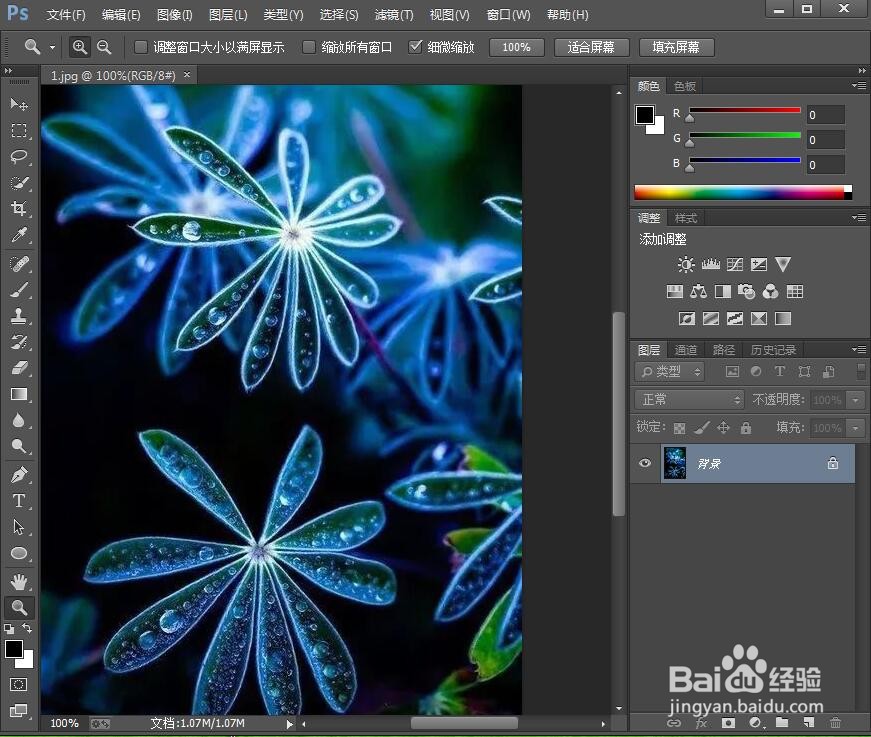
3、点击文字工具,将文字颜色设为蓝色,输入晶莹剔透;
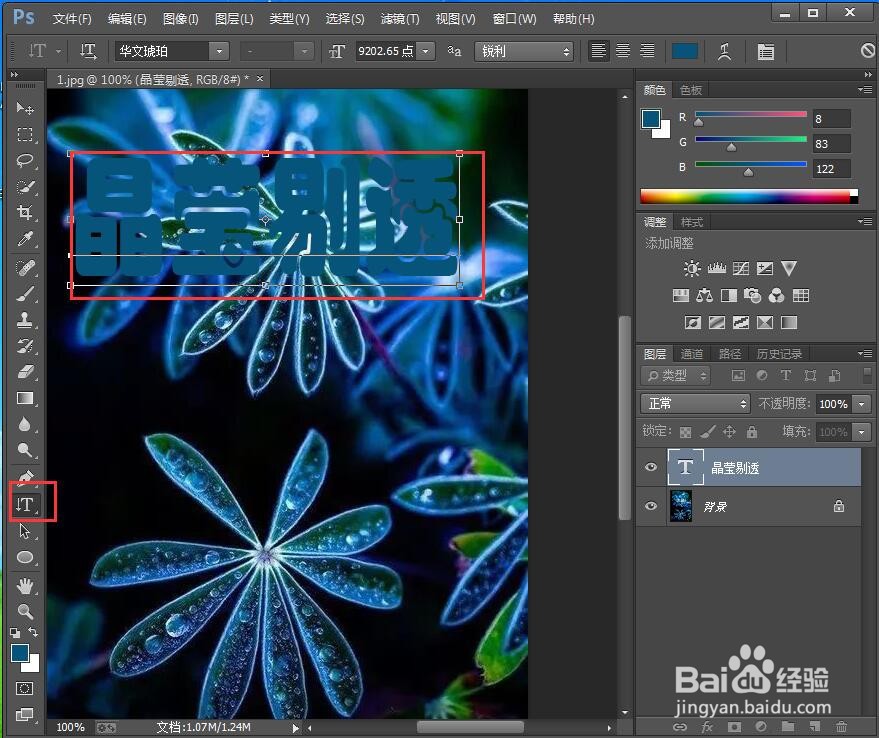
4、点击图层样式下的投影,设置好参数,按确定;
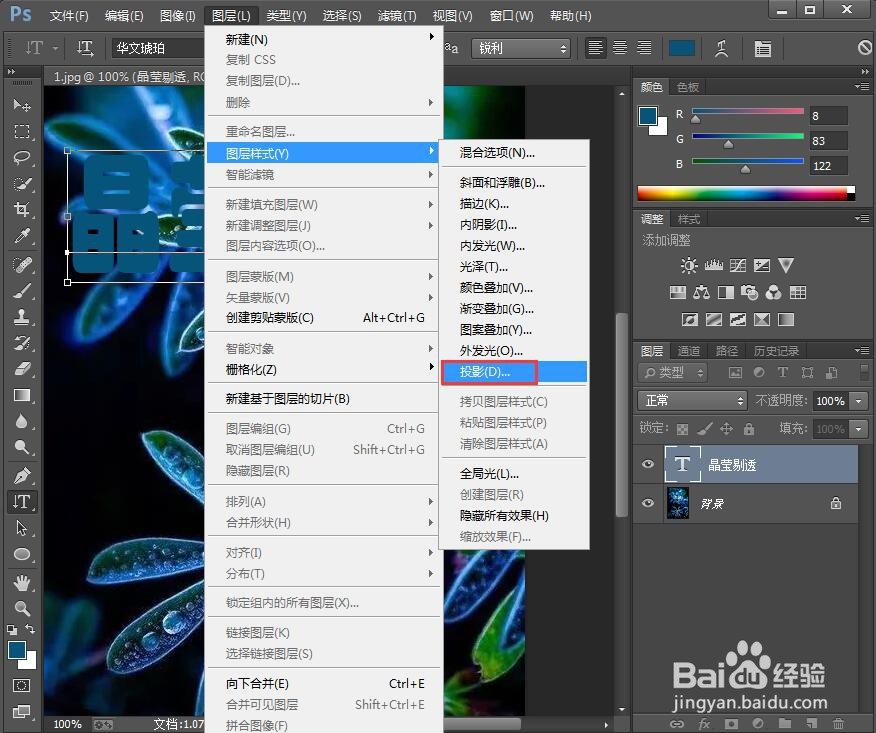
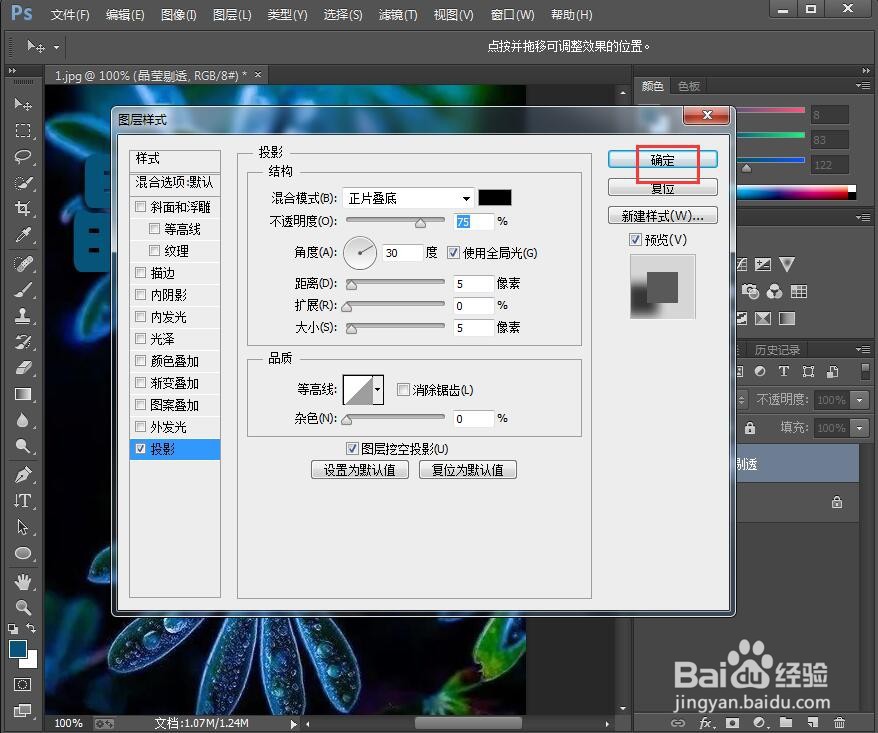
5、点击图层样式下的光泽,设置好参数,选择溶解,按确定;
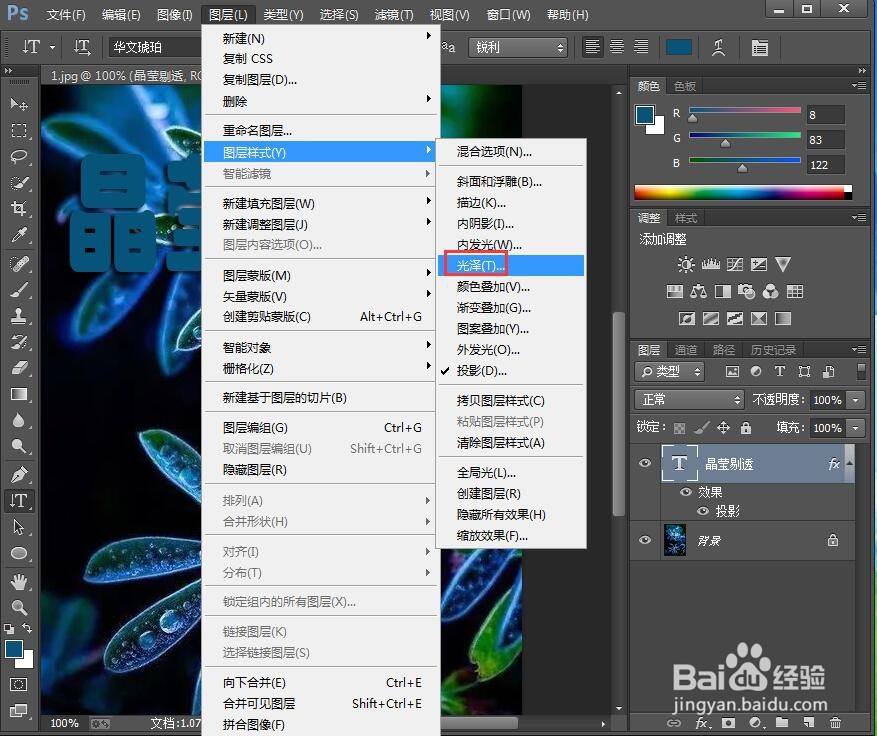
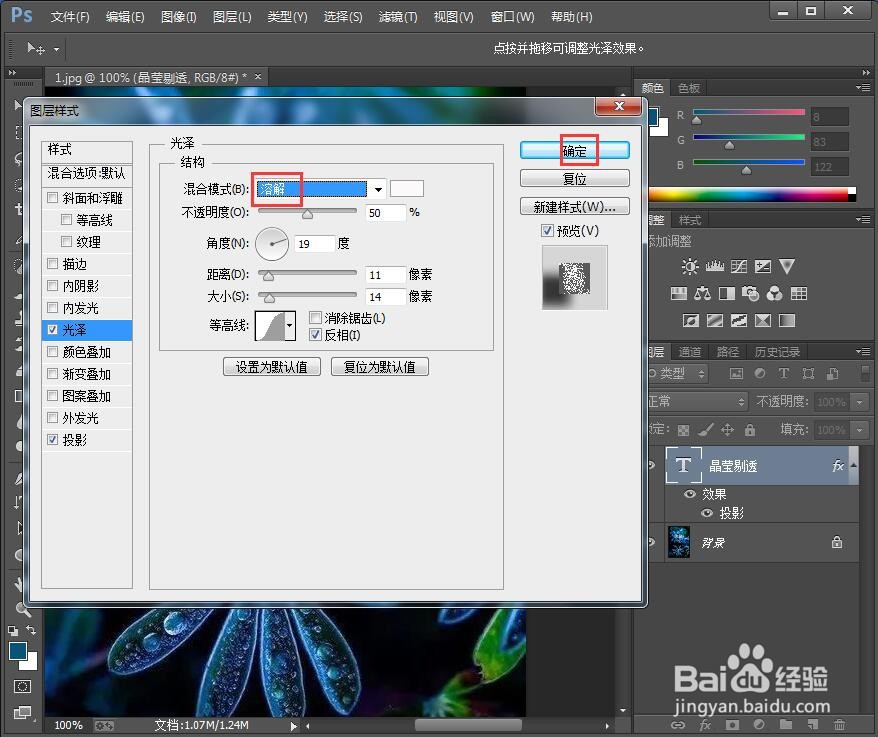
6、将图层混合模式设为划分,不透明度设为74%;

7、我们就给文字添加上了投影和光泽效果。

声明:本网站引用、摘录或转载内容仅供网站访问者交流或参考,不代表本站立场,如存在版权或非法内容,请联系站长删除,联系邮箱:site.kefu@qq.com。
阅读量:133
阅读量:47
阅读量:24
阅读量:148
阅读量:93